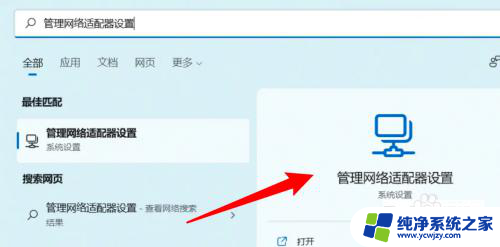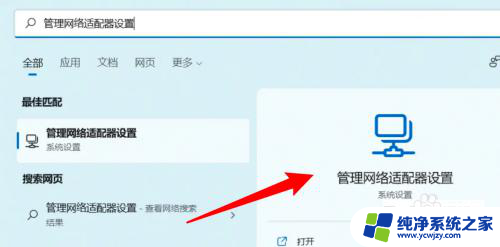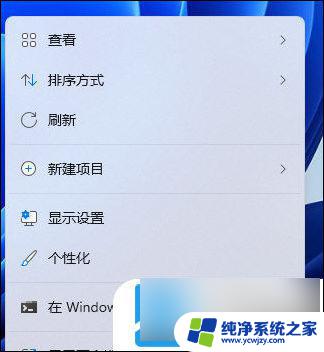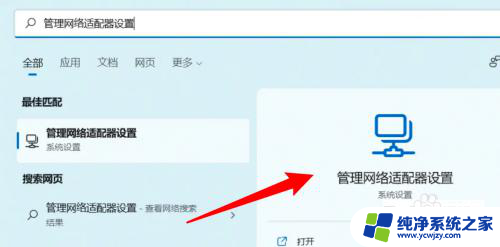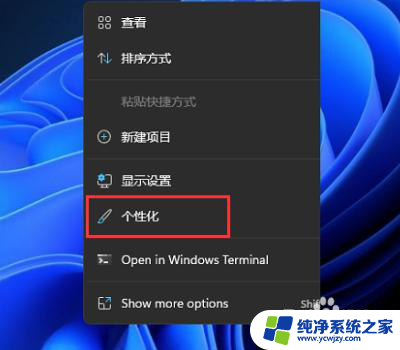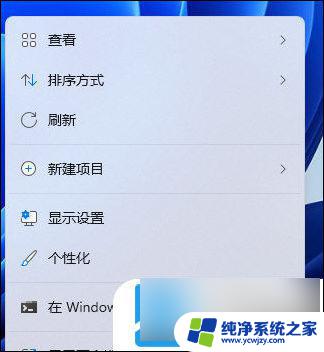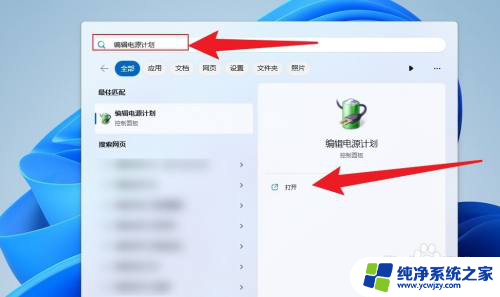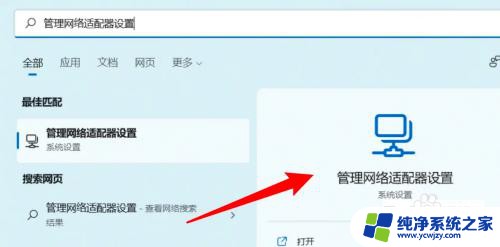win11笔记本怎样灭屏不断网 Win11屏幕不休眠的设置步骤
更新时间:2024-02-21 12:02:04作者:jiang
Win11是微软最新推出的操作系统,它带来了许多新的功能和改进,其中一个令人激动的新特性是笔记本电脑在不休眠的情况下灭屏但保持网络连接的能力。这对于那些需要长时间下载或上传文件的用户来说是非常有用的。Win11笔记本如何设置才能实现这一功能呢?接下来我将为大家介绍一下Win11屏幕不休眠的设置步骤。
方法如下:
1.打开开始菜单,搜索编辑电源计划。点击打开。
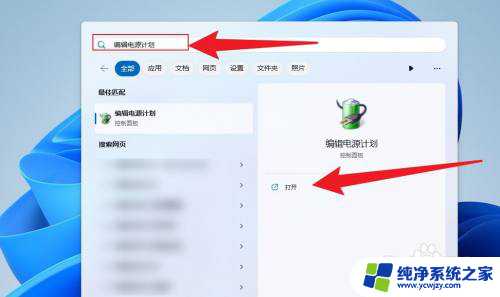
2.找到使计算机进入睡眠状态。
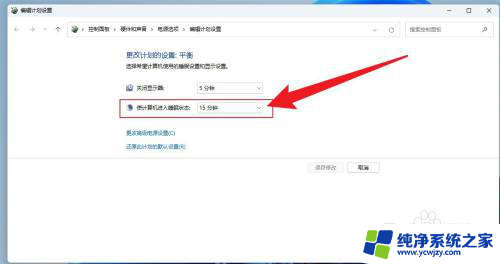
3.将使计算机进入睡眠状态,设置成从不。点击保存修改即可。
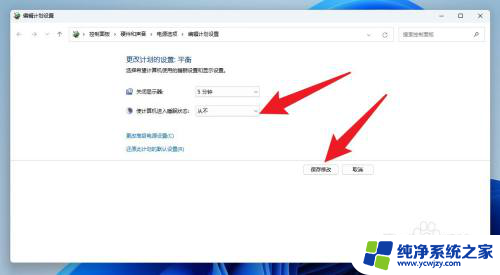
以上就是win11笔记本如何在不断网的情况下灭屏的全部内容,如果您还不了解,请按照以上操作步骤进行操作,希望这些方法能够对大家有所帮助。